Voici un objet que l’on entend souvent parler sans parfois trop savoir à quoi ça sert et ce que l’on peut faire avec, et puis est ce compliqué à installer .. autant de question que de réponse dans ce premier article qui va vous présenter le NAS Synology DS218 nous développerons plus tard des points spécifiques.
Ca sert à quoi un NAS ? Que faire avec un NAS ?
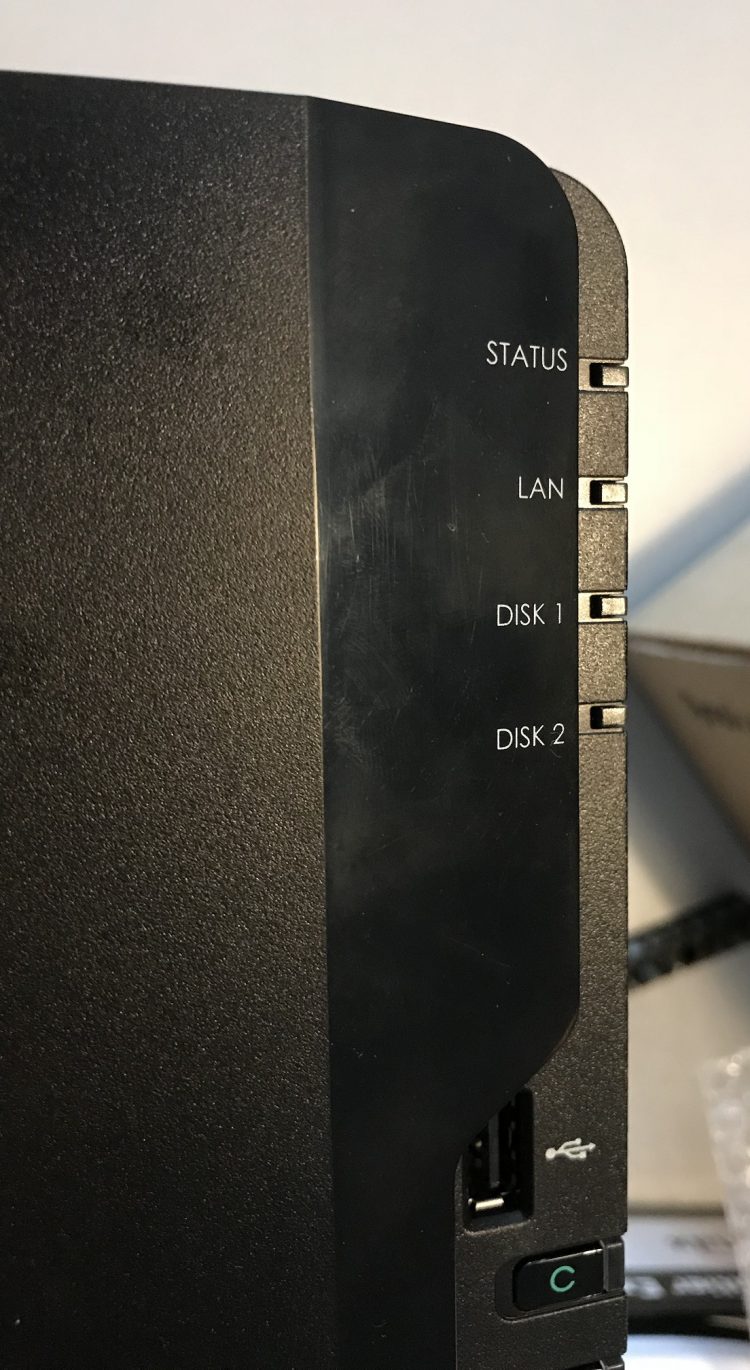
Avant toute chose il faut savoir que cela sert à plein de choses différentes :
- Télécharger
- Partage de fichier
- cloud personnel
- Serveur Plex
- Hébergement mail
- Domotique
- Sauvegarde
- transcodage vidéo 4k

Prenons pas exemple la fonction Surveillance Station : ceci va vous permettre notamment l’affichage en direct et alerte, enregistrement et lecture, gestion de votre système de surveillance …
Présentation du DS218
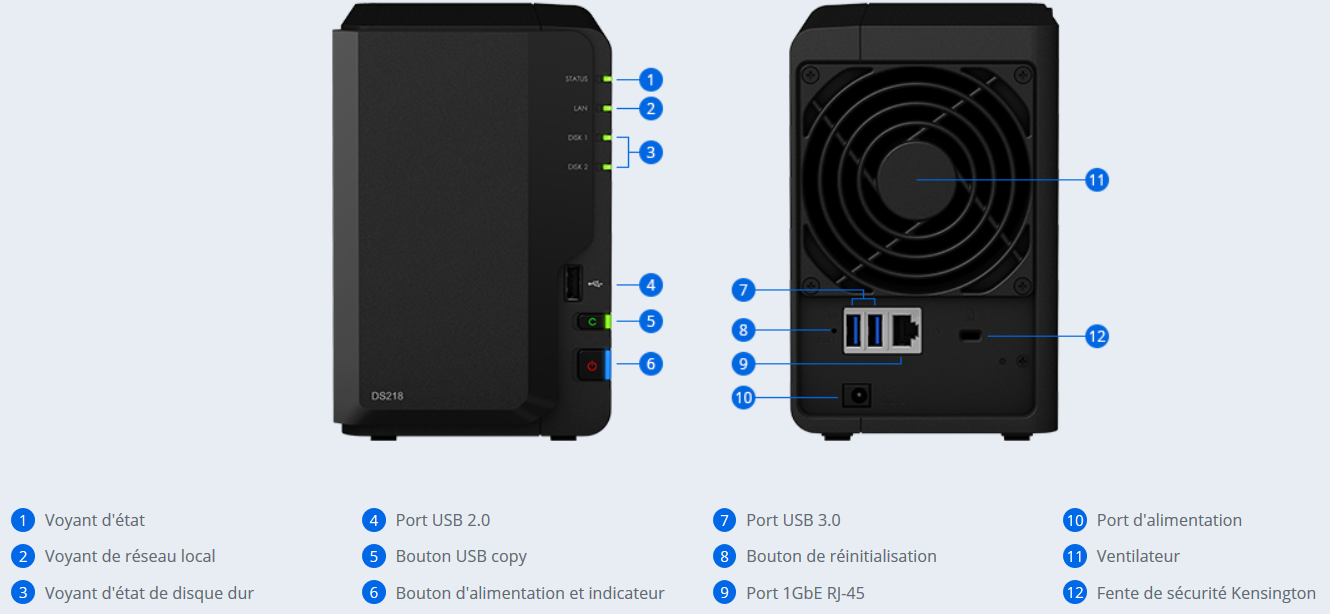
Son design fait penser à une petite tour de PC avec en façade des indicateurs de fonctionnement et de disque pris en charge.
Quant à l’arrière ce sont les ports USB 3.0, port ethernet pour relier à votre box, et port d’alimentation.

Mise en route du NAS Synology
Avant toute chose il faut mettre un disque dur dans le NAS, sinon vous ne pouvez pas vous en servir 🙂
Mais rien de compliqué à installer, il suffit de retirer la façade et de tirer sur le compartiment


Une fois que vous avez fait les branchements habituels mise sur secteur, relier à internet via le câble ethernet il faut taper dans la barre de navigation de votre ordinateur une des deux adresses ci dessous :
- http://find.synology.com
- http://diskstation:5000
Selon ce que vous allez taper dans la barre de recherche vous allez avoir sensiblement la même chose : CONFIGURER ou CONNECTER.
Pour le test nous allons taper cette adresse : http://find.synology.com
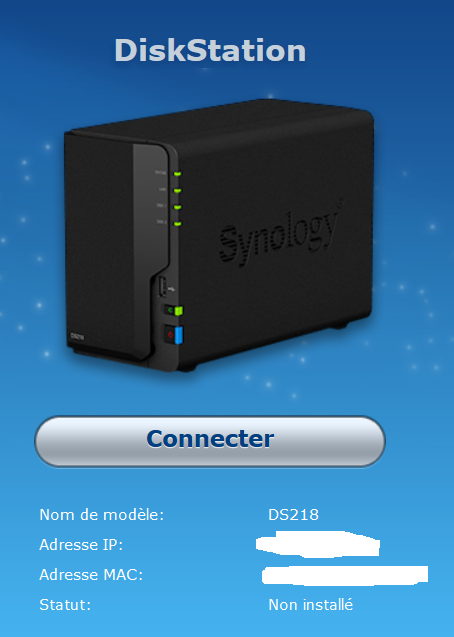
Appuyez sur connecter puis accepter le Contrat de licence. Et on peut ensuite configurer :

Cette opération va vous installer DiskStation Manager qui est le système d’exploitation comme peut l’être windows sur PC
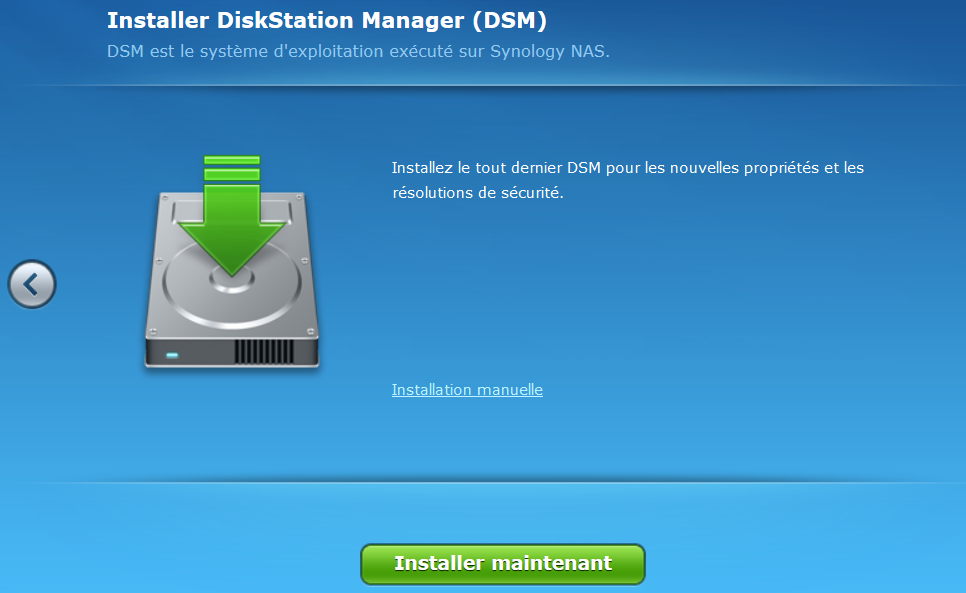
Attention il est important de savoir que lors de cette installation le disque sera formaté c’est à dire que vous allez perdre toutes les données sur le disque dur que vous avez mis dans le NAS.
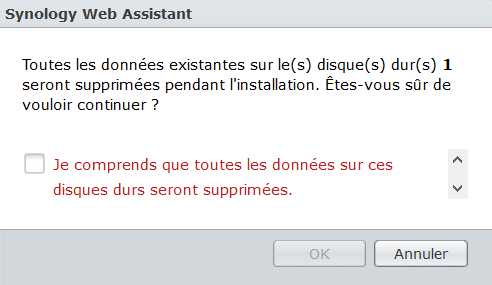
Une fois accepté l’installation peut se faire

Installation terminée ? Passons à la création du compte
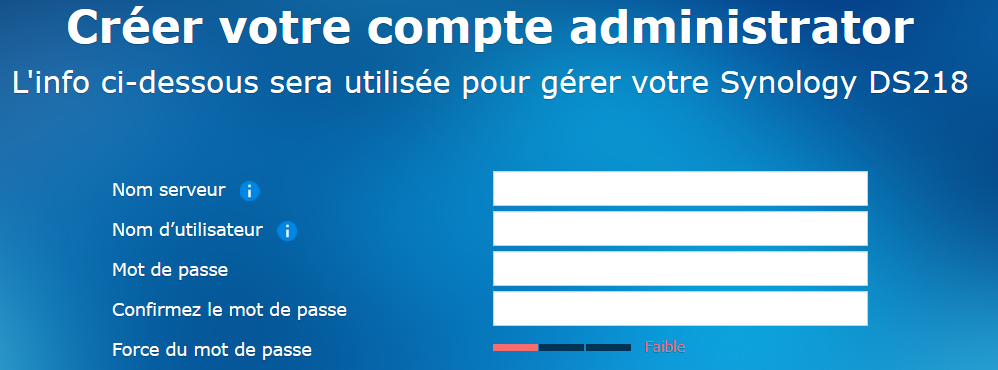
Configurer QuickConnect
Élément très important pour vous connecter facilement sans paramétrage à en perdre la tête, pour accéder plus facilement à votre NAS
Avec QuickConnect, vous pouvez facilement connecter votre Synology NAS à Internet sans le casse-tête du paramétrage des règles de transmission de port ou autre paramétrages de réseau compliqués. QuickConnect vous permet de vous connecter à DSM ou à d’autres paquets Synology utilisant un ID ou une adresse personnalisable.

Si dans QuickConnect Id vous mettez example l’adresse sera quickconnect.to/example.
Installer les paquets recommandés : pour bien commencer voici les bases de ce qu’il faut installer et ici pas de recherche on vous les propose de base
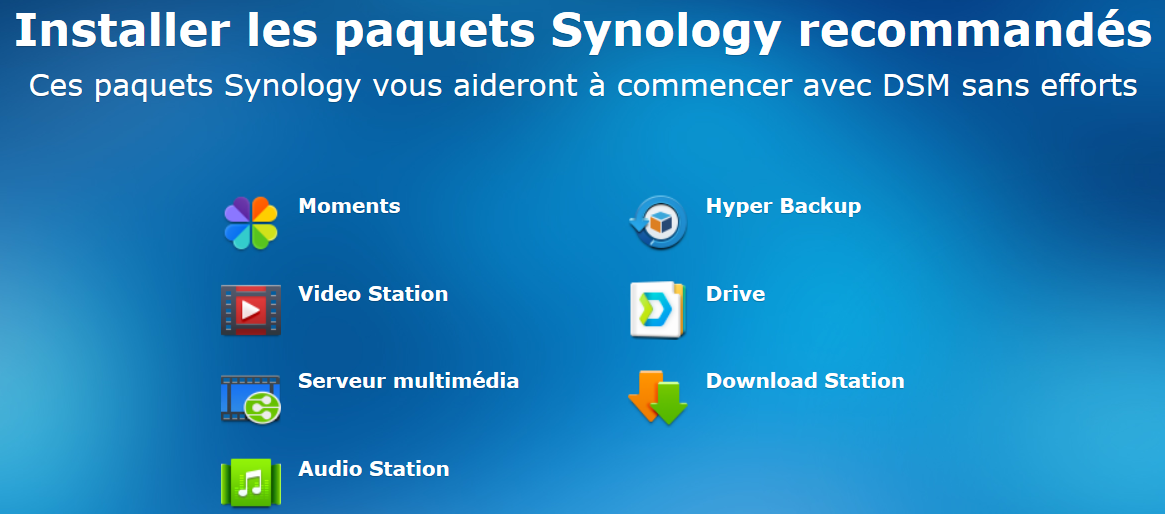
Cette étape est très rapide et nous pouvons ensuite découvrir l’interface
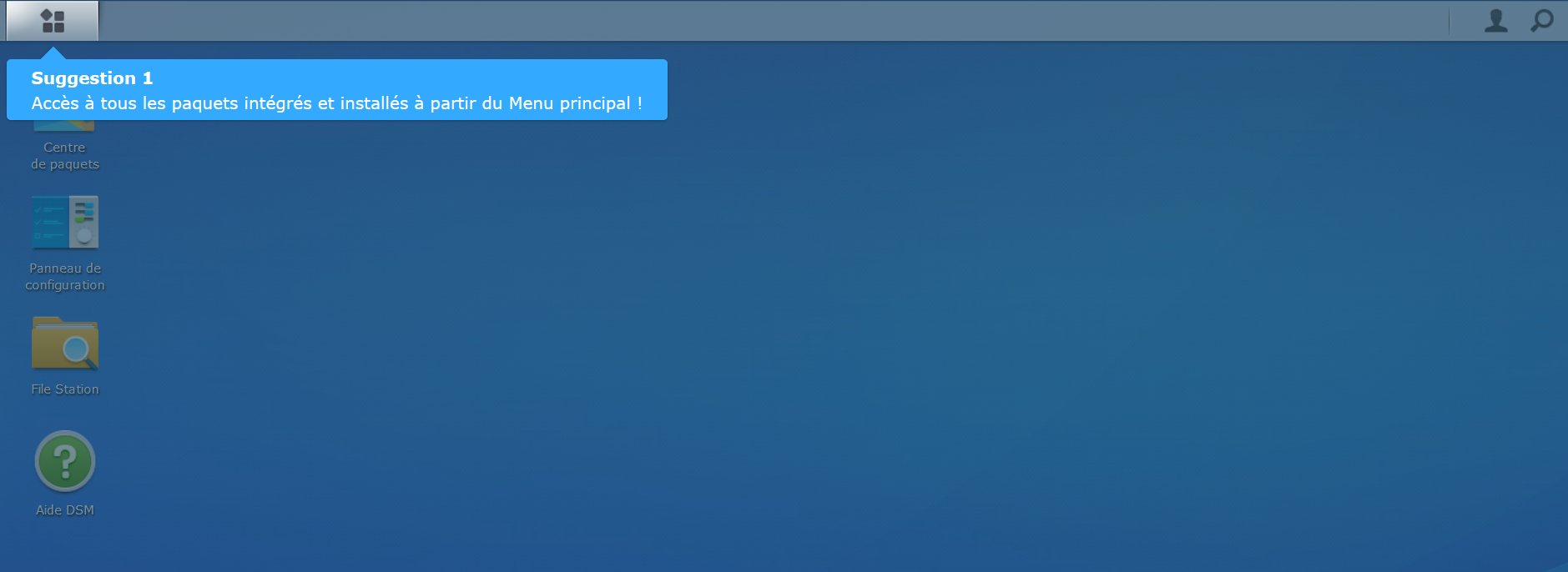
Centre de paquets
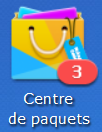
Il s’agit d’application que vous pouvez installer sur votre NAS comme c’est le cas pour votre smartphone ou des logiciels comme votre ordinateur.
Pour télécharger, c’est très simple il faut appuyer sur ![]() . Il faut savoir que certain sont gratuits d’autres payants.
. Il faut savoir que certain sont gratuits d’autres payants.

Panneau de configuration
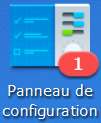
C’est tout simplement ici que vous allez pouvoir paramétrer.
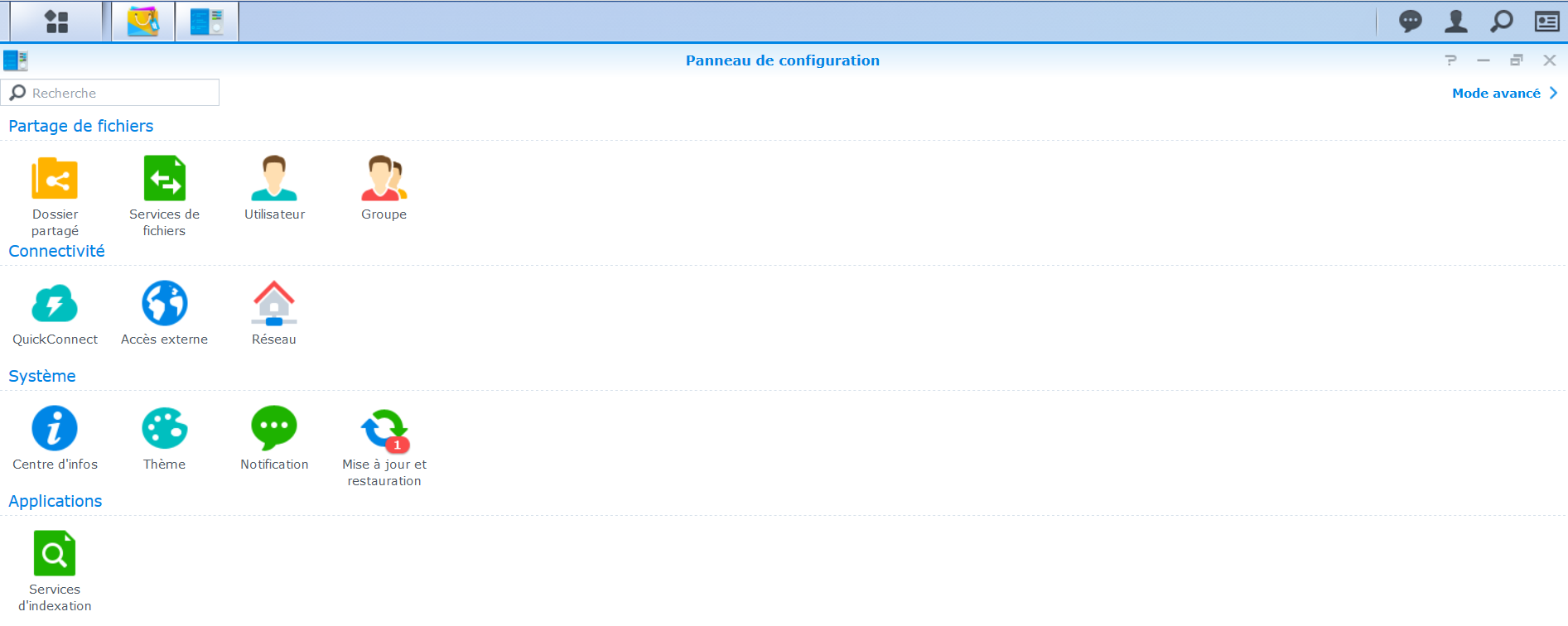
File Station
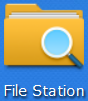
Ou autrement dit l’explorateur de fichier pour aller voir vos fichiers, photos, sauvegardes, film…
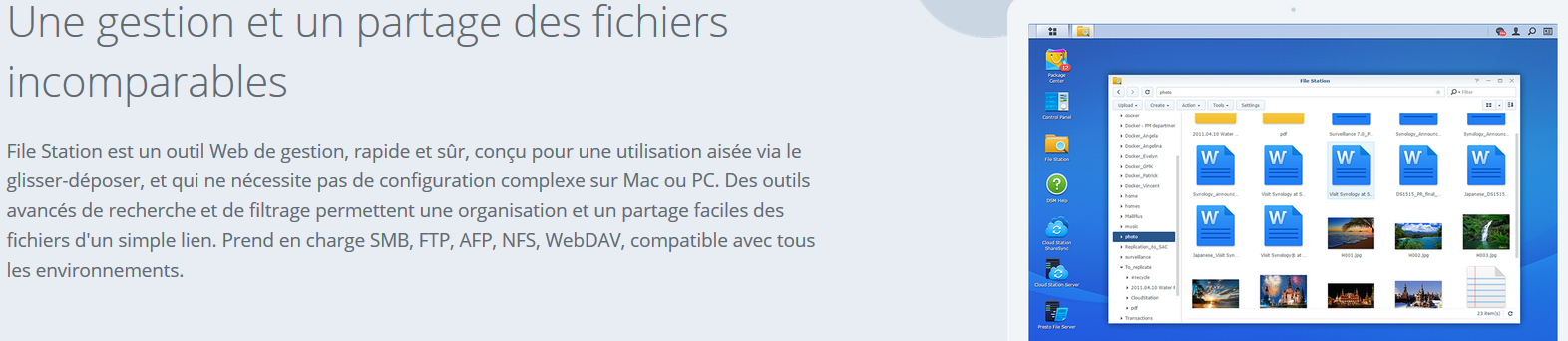
Comme vous pouvez le constater c’est vraiment très simple à mettre en place, les possibilités sont aussi nombreuses que utiles.
Le gros plus est cette fonction QuickConnect qui permet de ne pas se prendre la tête à configurer avec les port, dns …
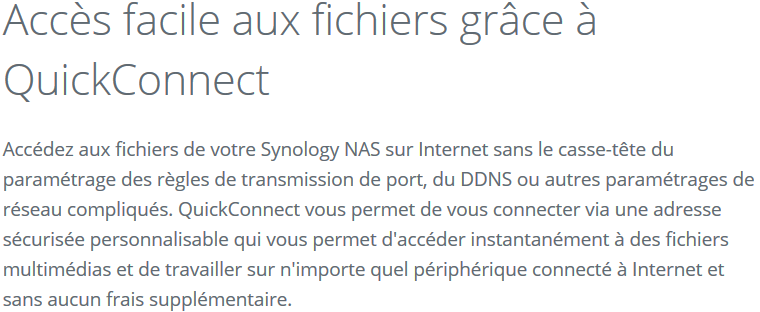
Avis sur le NAS DS218
Ce qui est de suite intéressant à retenir c’est le fait de cette simplicité de mise en fonctionnement et pour vous reconnecter avec une simplicité folle!
Nous sommes bien dans le thème du site : c’est un NAS pour tous! Rien que pour vos sauvegardes c’est intéressant car avec par exemple le bug que nous avons eu avec windows dernièrement cela peut éviter des prises de têtes et sueurs froides..
Toutes les informations sont disponibles sur le site Synology













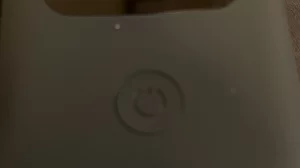



















Ajouter un commentaire